GIFs umkehren: Eine schnelle und vollständige Anleitung und Tools-Übersicht
Möchten Sie GIFs unterhaltsamer gestalten? Dreh es um. Wenn Sie also nach einer hervorragenden und kreativen Möglichkeit suchen, lustige oder sich wiederholende GIFs zu erstellen, Ihre GIF-Videos aufzupeppen oder ihnen ein kreatives Flair zu verleihen, sollten Sie es mit der Umkehrung von GIFs versuchen. Entdecken Sie verschiedene Plattformen und effiziente Methoden zum Bearbeiten und Umkehren von GIF-Dateien mithilfe unserer ausführlichen Anleitung mit einer kurzen App-Übersicht und einem Schritt-für-Schritt-Prozess.
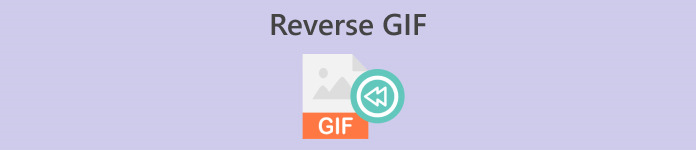
Hier finden Sie einen kurzen Überblick über die Nachteile und Vorteile der einzelnen Tools und Software.
| App | Vorteile | Nachteile |
| Capcut | ◆ und leicht zugänglich auf Android. ◆Sie haben zahlreiche Funktionen, Vorlagen, Aufkleber und Filter zur Auswahl. | ◆ Sie müssen es zuerst herunterladen. ◆ Ein ziemlich komplizierter Umkehrvorgang |
| GIF Maker – Video zu GIF | ◆ Es bietet hilfreiche Tools. ◆ Kostenlos und zugänglich für Android-Benutzer. | ◆ Es gibt einige Popup-Anzeigen. ◆ Sie müssen GIF-Frames zum Umkehren manuell auswählen. |
| Video Converter Ultimate | ◆ Effizienter und schneller Prozess. ◆ Kompatibel mit Windows und Mac. ◆ Keine Wasserzeichen. ◆ Hochwertige Ergebnisse. | ◆Sie müssen es zuerst herunterladen, um auf seine Tools und Funktionen zugreifen zu können. |
| Einfacher GIF-Animator | ◆ Schneller und einfacher Reversiervorgang. ◆ Einfache Navigation. | ◆ Nur für Windows ◆ Es ist nur für die ersten 20 Male zugänglich, in denen Sie es verwenden. ◆ Es verfügt über eine alte klassische Benutzeroberfläche. |
| Online-GIF-Tools | ◆ Kehrt Ihr GIF nach dem Hochladen automatisch um. ◆ Bietet wertvolle Tools zur Verbesserung von GIF. | ◆ Sie können nicht mehrere Tools gleichzeitig verwenden. |
| EZGIF | ◆ Schneller und unkomplizierter Ablauf ◆ Eine kostenlose Online-Plattform zum Bearbeiten Ihrer GIFs. | ◆Einige Tools müssen möglicherweise geklärt werden, insbesondere für Leute, die mit der Bearbeitung nicht vertraut sind. |
| GIFGIFs | ◆ GIF schnell umkehren. ◆ Effiziente Tools mit vielen nützlichen Funktionen. ◆ Ermöglicht Ihnen, Ihre Videoausgaben auf jeder Social-Media-Plattform zu teilen. | ◆Sie können nicht mehrere Tools gleichzeitig verwenden. |
Teil 1. So kehren Sie ein GIF auf einem Desktop um
1. Videokonverter Ultimate
Erstellen Sie umgekehrte GIFs mit Video Converter Ultimate. Es handelt sich um einen All-in-one-Videokonverter und -editor mit zahlreichen erweiterten Funktionen und Tools, mit denen Sie Ihre Videobearbeitung schnell und problemlos durchführen können. Hier erfahren Sie, wie Sie mit Video Converter Ultimate GIFs umkehren.
Schritt 1. Laden Sie Video Converter Ultimate herunter und installieren Sie es
Laden Sie Video Converter Ultimate herunter, indem Sie auf klicken Free Download Klicken Sie unten auf die Schaltfläche und führen Sie das Installationsprogramm aus.
Free DownloadFür Windows 7 oder höherSicherer Download
Free DownloadFür MacOS 10.7 oder höherSicherer Download
Schritt 2. Gehen Sie zum Video Reverser Tool
Öffnen Sie Video Converter Ultimate, suchen Sie und drücken Sie Werkzeugkasten. Suchen Videoumkehrer in das Suchfeld ein und klicken Sie darauf.
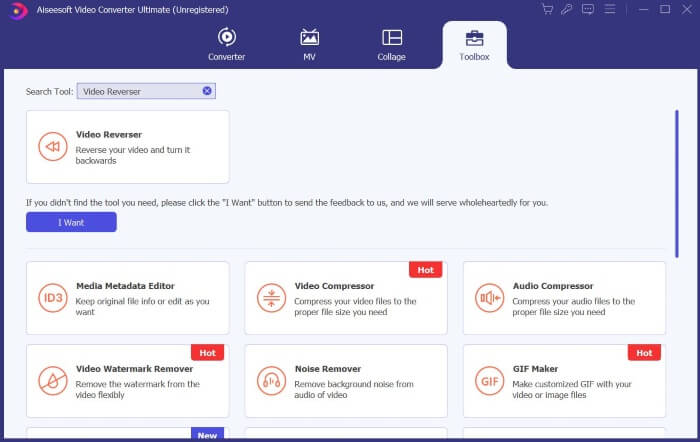
Schritt 3. Drehen Sie das Video um
Drücken Sie die Plus Klicken Sie auf das Symbol, um die Datei auszuwählen und hochzuladen, die Sie rückgängig machen möchten.
Schritt 4. Exportieren Sie Ihr umgekehrtes GIF
Sobald Ihre Dateien vollständig geladen sind, klicken Sie auf Exportund Video Converter Ultimate speichert Ihr umgekehrtes GIF in Ihrem Standardordner.
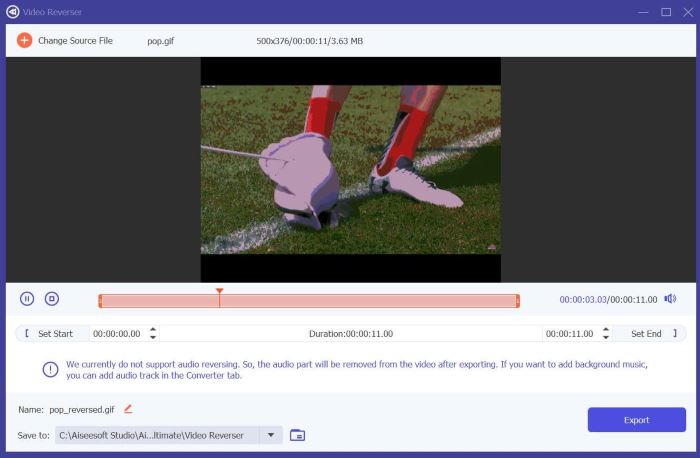
2. Einfacher GIF-Animator
Easy GIF Animator ist ein benutzerfreundliches Tool, mit dem Sie GIFs erstellen und bearbeiten können. Es bietet Benutzern erweiterte Tools und effiziente Funktionen, um ihre GIF-Videos aufzuwerten. Eine davon ist die Möglichkeit, die Animation von GIFs umzukehren. Hier erfahren Sie, wie Sie mit Easy GIF Animator GIF umkehren.
Schritt 1. Suchen Sie mit Ihrem bevorzugten Browser Einfacher GIF-Animator, und wählen Sie dann den oberen Link aus. Klicken Sie auf der Startseite auf „Herunterladen“, führen Sie dann das Installationsprogramm aus und installieren Sie die Software.
Schritt 2. Öffnen Sie Easy GIF Animator und gehen Sie dann zu Datei und klicke Vorhandene Animation öffnen um die GIF-Datei auszuwählen, die Sie umkehren möchten.
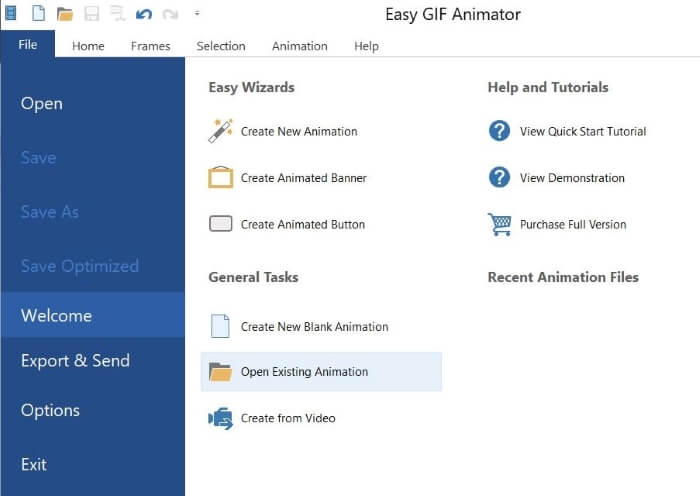
Schritt 3. Wenn Ihre Datei geladen ist, gehen Sie zu Animationen und drücke Umgekehrte Animation.
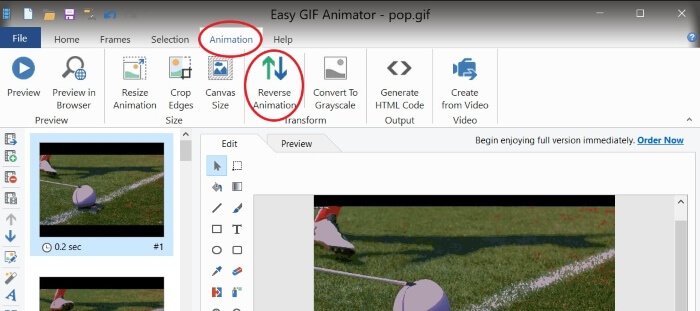
Schritt 4. Um Ihr umgekehrtes GIF zu speichern, gehen Sie zu Datei und klicke Speichern als.
Teil 2. So kehren Sie ein GIF auf Android um
1. Capcut
Capcut ist eine beliebte und beliebte Videobearbeitungsplattform für Android-Benutzer. Von Videoeffekten bis hin zu Aufklebern und Vorlagen bietet Capcut verschiedene Tools, mit denen Sie Ihr Upgrade optimieren und Ihre Videos verbessern können. Eine davon ist das Umkehren Ihrer Videodateien, z. B. GIFs. Hier erfahren Sie, wie Sie ein GIF auf Capcut umkehren.
Schritt 1. Laden Sie Capcut über den Google Play Store auf Ihr Telefon herunter.
Schritt 2. Öffnen Sie Capcut auf Ihrem Telefon und drücken Sie Neues Projekt. Wählen Sie Ihre GIF-Datei aus Ihrer Galerie aus; Denken Sie daran, dass Sie in den Fotokategorien GIF-Dateien sehen. Drücken Sie Export, da Capcut es Ihnen nicht erlaubt, Ihre GIF-Datei so umzukehren, wie sie ist.
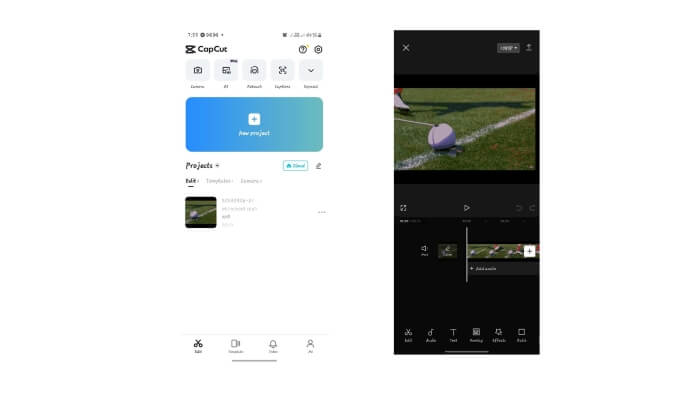
Schritt 3. Ein ... kreieren Neues Projekt und wählen Sie Ihre exportierte Datei aus. Tippen Sie auf den Videoclip, um die Bearbeitungswerkzeuge anzuzeigen, suchen Sie ihn dann und drücken Sie Umkehren-nachher, Export.
Schritt 4. Verwenden Sie einen Video-zu-GIF-Konverter, um Ihre Datei zurück in GIF zu konvertieren.
2. GIF Maker – Video zu GIF
GIF Maker – Video To GIF ist eine vielseitige mobile App, die Ihre GIFs in niedliche, trendige und lustige GIF-Videos umwandelt, mit Aufklebern, Filtern und Bearbeitungstools, um Ihr GIF-Erlebnis zu verbessern. Außerdem kann es auch zum Umkehren Ihres GIF verwendet werden, und so geht's.
Schritt 1. Gehen Sie zum Google Play Store Ihres Telefons und laden Sie GIF Maker - Video to GIF herunter.
Schritt 2. Öffnen Sie GIF Maker auf Ihrem Telefon und drücken Sie GIF bearbeiten. Wählen Sie in Ihrer Galerie das GIF aus, das Sie umkehren möchten.
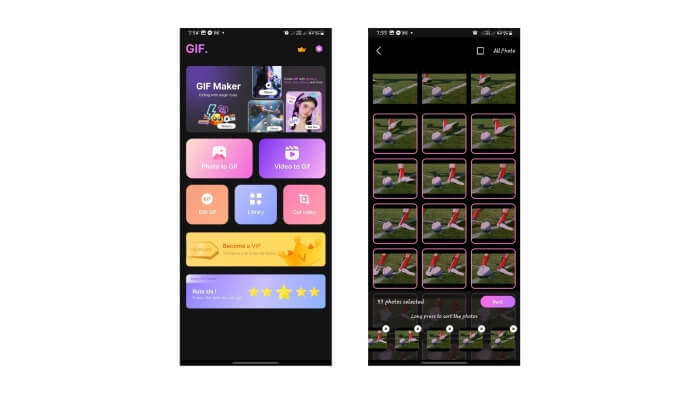
Schritt 4. Sehen Sie sich die Vorschau Ihres GIF an und es sollte umgekehrt sein. Wenn ja, klicken Sie Nächster und speichern.
Teil 3. So kehren Sie GIF online um
1. Online-GIF-Tools
Online GIF Tools ist eine Plattform, die eine Sammlung von Dienstprogrammen zur GIF-Bearbeitung bietet. Eines dieser Tools ist das Umkehren animierter GIFs. Hier sind einige Richtlinien zur Verwendung des besagten Tools.
Schritt 1. Suchen nach Online-GIF-Tools in Ihrem bevorzugten Browser und wählen Sie den oberen Link in den Suchergebnissen aus.
Schritt 2. Suchen Sie auf der Startseite des Online-GIF-Tools Kehren Sie eine GIF-Animation um manuell oder über das Suchfeld ein und klicken Sie dann darauf.
Schritt 3. Laden Sie Ihre Datei hoch und das Online-GIF-Tool macht sie automatisch rückgängig.
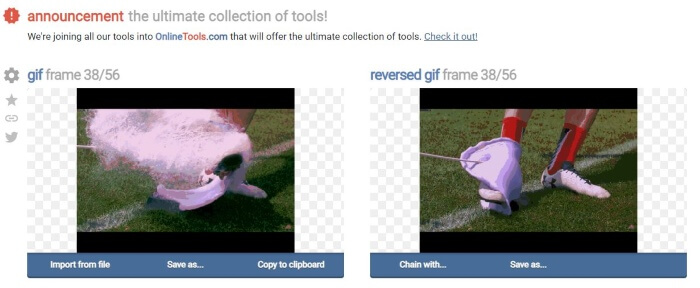
Schritt 4. Klicken Sie auf „Speichern unter“ und „Herunterladen“, um Ihre umgekehrte GIF-Datei zu speichern.
2. EZGIF
GIF online mit EZGIF umkehren! EZGIF ist eine hervorragende Plattform zum Bearbeiten und Optimieren von GIFs. Es verfügt über viele nützliche Funktionen für die Bearbeitung und Anpassung Ihrer GIFs. So können Sie GIFs mit EZGIF umkehren.
Schritt 1. Suchen Sie mit Ihrem Lieblingsbrowser EZGIF und wählen Sie den oberen Link aus.
Schritt 2. Klicken Sie im Menübereich auf Auswirkungen. Suchen Sie dann und klicken Sie darauf Umgekehrtes GIF.
Schritt 3. Drücken Sie Wähle Dateien , um die GIF-Datei auszuwählen, und klicken Sie dann auf Hochladen. Scrollen Sie nach unten und überprüfen Sie die Umkehren Kontrollkästchen und klicken Sie auf einreichen.
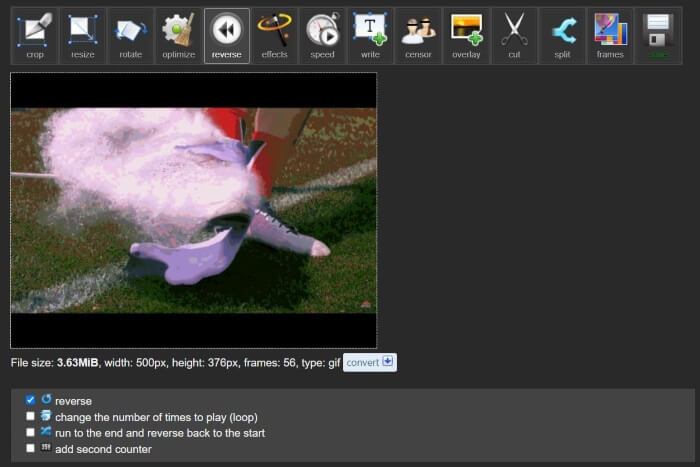
Schritt 4. Scrollen Sie nach unten, um eine Vorschau Ihres umgekehrten GIF anzuzeigen, und klicken Sie speichern um Ihre Dateien herunterzuladen, sobald Sie mit den Ergebnissen zufrieden sind.
3. GIFGIFs
Machen Sie GIF mit GIFGIFs umkehrbar. Es handelt sich um eine Plattform, die kostenlose GIF-Animationen und Bearbeitungstools bietet. Wenn Sie nach einer schnellen und direkten Methode zum Umkehren von GIF suchen, ist GIFGIFs das richtige Tool. Hier erfahren Sie, wie Sie GIF mit nur wenigen Klicks umkehren.
Schritt 1. Suchen Sie mit dem Browser Ihrer Wahl GIFGIFs, und wählen Sie dann den oberen Link aus.
Schritt 2. Suchen Sie in der Liste der Tools und klicken Sie darauf GIF-Umkehrer.
Schritt 3. Drücken Sie Hochladen um Ihre GIF-Datei zu laden. Sie können das GIF auch horizontal oder vertikal spiegeln.
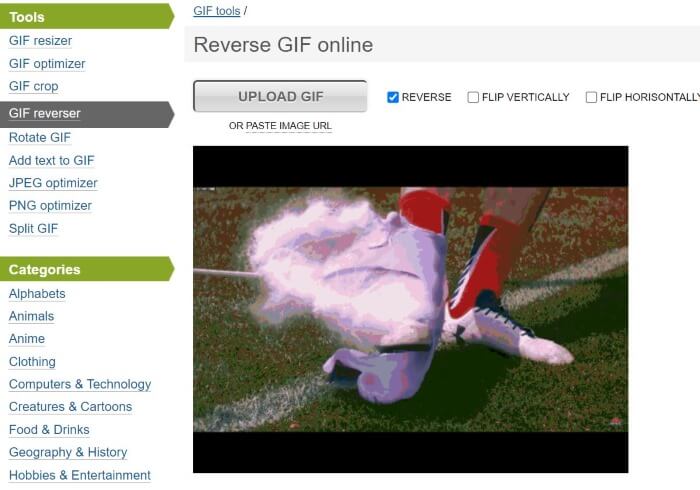
Schritt 4. Scrollen Sie nach unten und klicken Sie Umkehren. Drücken Sie unterhalb der Vorschau Ihres Reverse-GIF Laden Sie das Ergebnis herunter um das umgekehrte GIF auf Ihrem Computer zu speichern.
Weiterlesen:
Die unbesiegbaren Möglichkeiten, GIF-Text hinzuzufügen (alle Plattformen)
GIF-Hintergrundentfernung mit effektiven und nützlichen Tools
Teil 4. FAQs zum Umkehren von GIFs
Kann ein iPhone ein GIF mit der Standard-App umkehren?
Zum Umkehren von GIF sind in der Regel Apps und Plattformen von Drittanbietern mit GIF-Bearbeitungs- und Umkehrfunktionen erforderlich.
Kann man ein GIF in After Effects umkehren?
Ja, Sie können eine Animation in After Effects umkehren
Beeinträchtigt das Umkehren eines GIF seine Qualität?
Das Umkehren von GIF wirkt sich zunächst auf die Qualität aus, wenn Sie eine GIF-Umkehrplattform verwenden und sich für eine Verbesserung der Videoqualität der Ausgabe entscheiden.
Wie funktioniert eine GIF-Umkehrung?
Wenn wir ein GIF umkehren, ordnen wir seinen Frame in umgekehrter Reihenfolge neu an, sodass es so aussieht, als würde die Animation rückwärts laufen.
Kann ich die Geschwindigkeit des umgekehrten GIF steuern?
Ja, viele GIF-Bearbeitungsprogramme und Plattformen ermöglichen es Ihnen, die Geschwindigkeit des GIFs zu bearbeiten.
Fazit
Zusammenfassend lässt sich sagen, dass umgekehrte GIFs Ihre animierten GIFs aufpeppen und ihnen ein bemerkenswertes Flair verleihen, und es gibt viele einzigartige Tools, die Ihnen schnell helfen können umgekehrte GIFs. Mit diesen Tools können Sie GIFs zeiteffizient und problemlos bearbeiten und umkehren, egal ob online, auf einem Desktop oder Ihrem Mobiltelefon. Entscheiden Sie sich für die Variante, die Ihren Vorlieben am besten entspricht.



 Video Converter Ultimate
Video Converter Ultimate Bildschirm recorder
Bildschirm recorder



